Siden starten i 1983 er Microsoft Word gået fra en simpel teksteditor til et robust tekstbehandlingskraftcenter, der løbende tilpasser og inkorporerer funktioner, der forbedrer brugeroplevelsen. Med hver opgradering giver applikationen nu alsidige værktøjer, ikke kun til tekstoprettelse og -redigering, men også til at berige den æstetiske kvalitet af dine dokumenter. Ved at inkorporere unikke designelementer såsom stilarter, baggrunde og andre visuelle forbedringer kan brugere løfte deres Word-dokumenter langt ud over almindelig tekst. I denne guide vil vi udforske forskellige teknikker til at omdanne dine dokumenter til visuelt overbevisende stykker.
Udnyttelse af teksteffekter
Teksteffekter i Microsoft Word kan forbedre den visuelle effekt af dit indhold markant. Ved at ændre skrifttyper og farver kan du fremhæve vigtige sektioner i dit dokument. Sådan bruges teksteffekter effektivt:
- Vælg det tekstsegment – det være sig et ord, en sætning eller et afsnit – du ønsker at forbedre i dit Word-dokument.
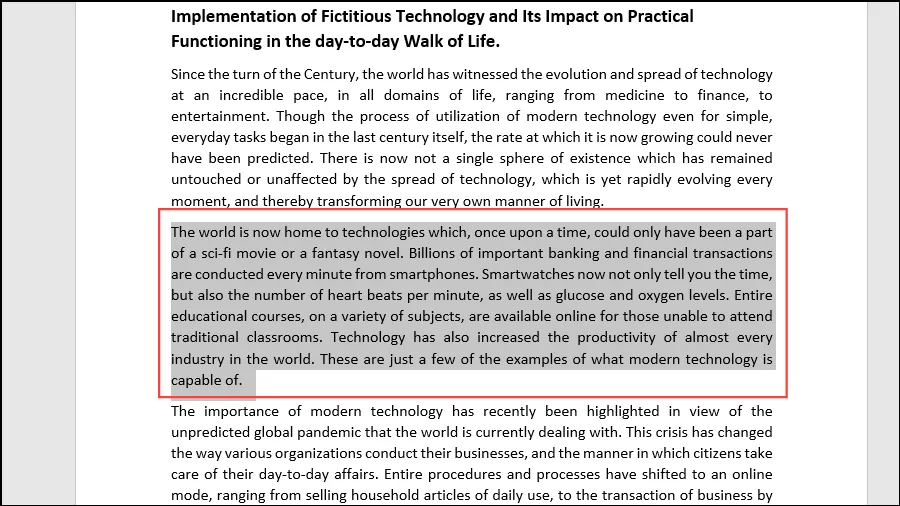
- Naviger til ikonet ‘Teksteffekter og typografi’ på værktøjslinjen for at udforske tilgængelige muligheder for teksteffekter.
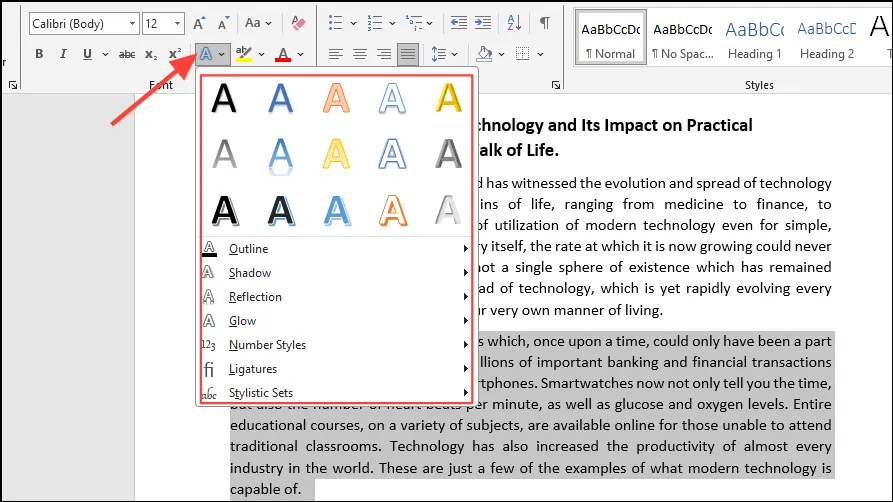
- Klik på den ønskede teksteffekt – ved at svæve over hver af dem vises en live forhåndsvisning, så du kan træffe et informeret valg.
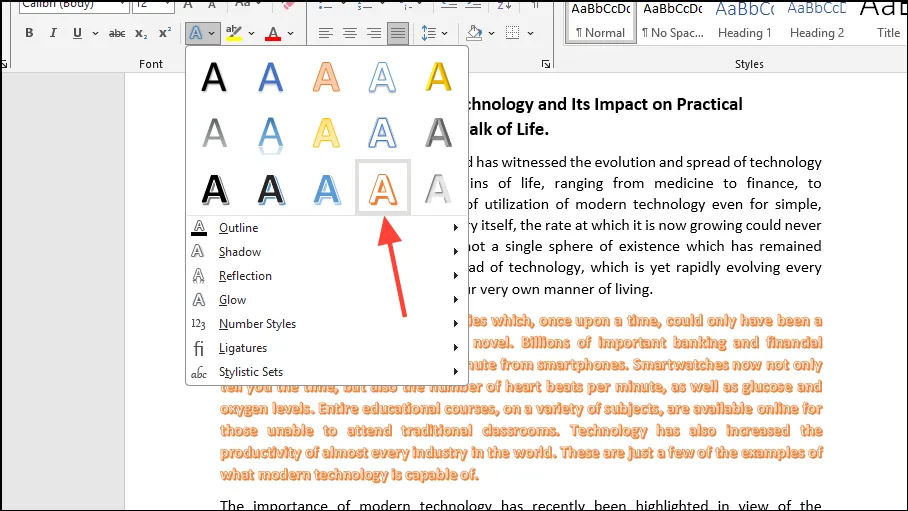
- For flere muligheder skal du vælge mellem effekter som Outline, Shadow, Reflection og Glow. Valg af en af disse vil afsløre yderligere undereffekter til yderligere tilpasning.
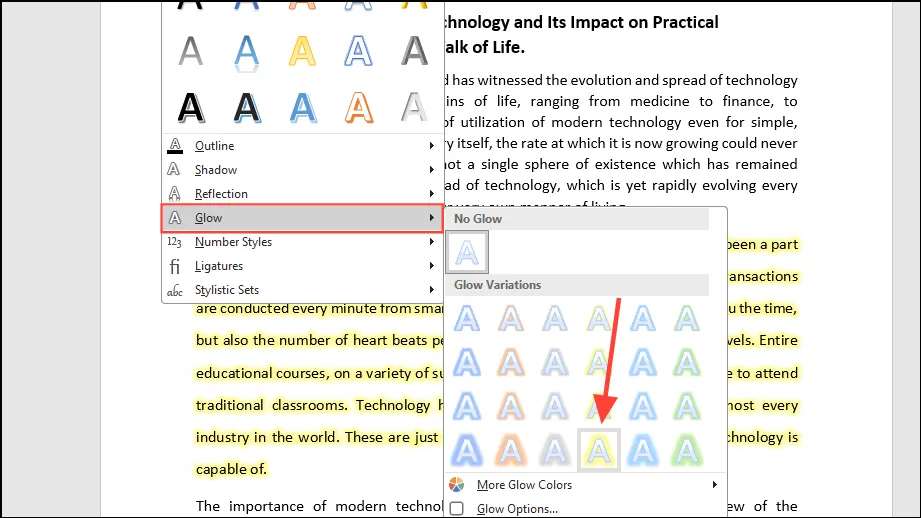
Forbedring med WordArt
WordArt giver dig mulighed for at kombinere tekst og kunstnerisk design, hvilket gør dit dokument mere visuelt slående. Følg disse enkle trin for at inkorporere WordArt:
- Åbn dit dokument i Word, og vælg den tekst, du vil transformere med WordArt. Gå til fanen ‘Indsæt’ i topmenuen, og klik derefter på rullemenuen ‘WordArt’.
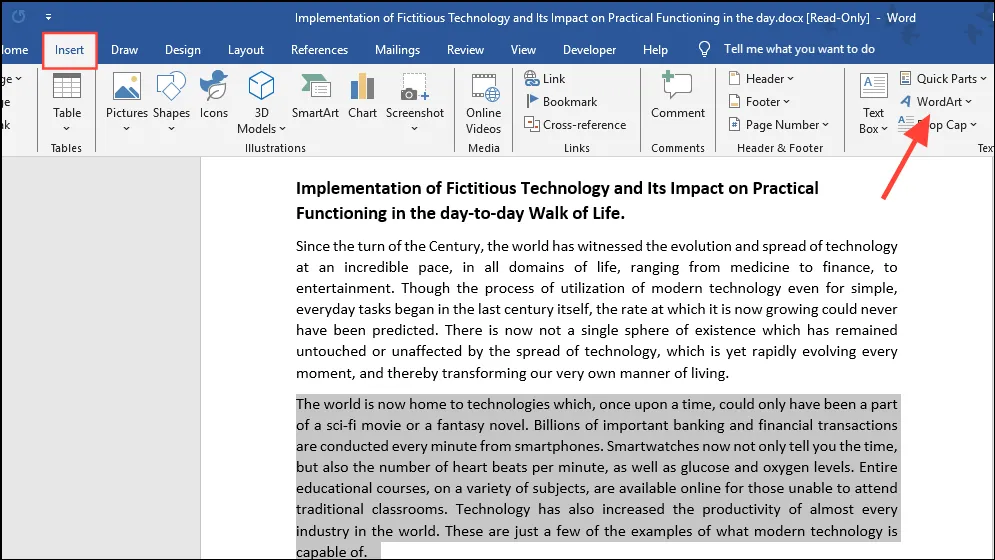
- Gennemse en række forskellige WordArt-stile, der er tilgængelige til brug.
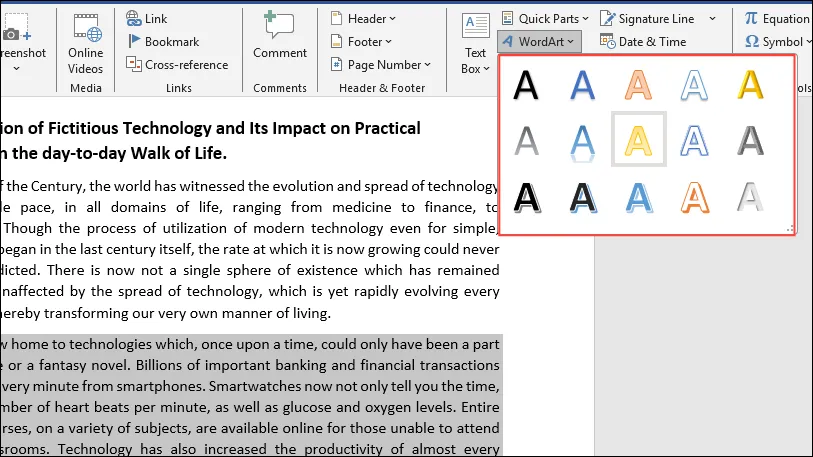
- Klik på din foretrukne mulighed for at anvende den med det samme.
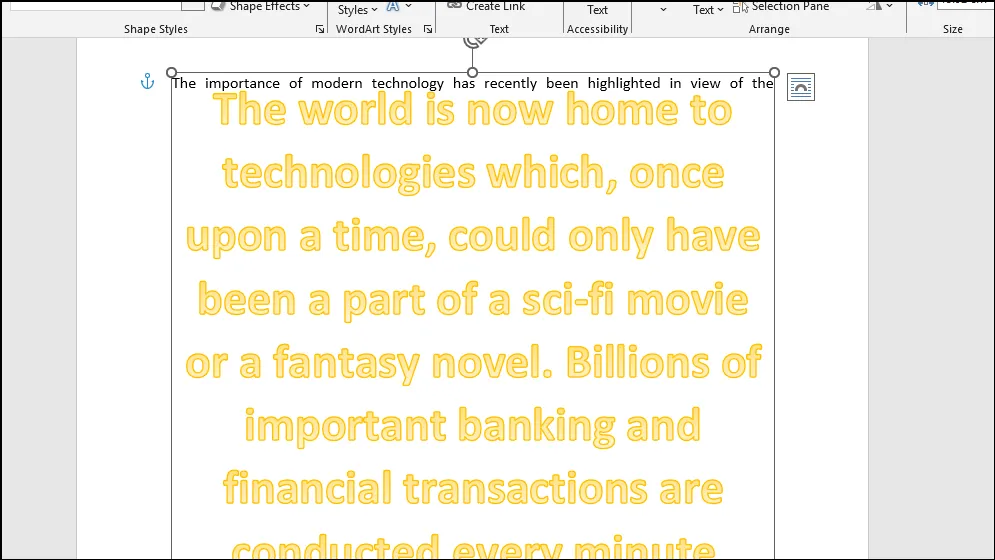
Brug af stilarter til konsistens
Typografier i Word er foruddesignede samlinger af skrifttypeattributter, der giver et sammenhængende udseende i hele dit dokument. Sådan anvender du stilarter effektivt:
- Åbn det dokument, der er beregnet til styling.
- Vælg de tekstsektioner – dette kan omfatte ord, sætninger eller hele afsnittet – som du gerne vil formatere ved hjælp af en bestemt stil.
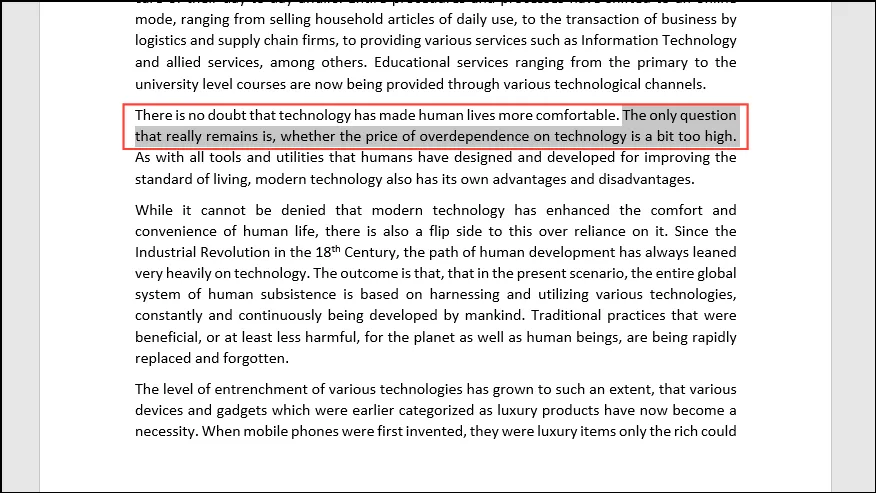
- Sørg for, at fanen ‘Hjem’ er aktiv; Hvis ikke, klik på den for at afsløre stilindstillingerne i højre side af værktøjslinjen.
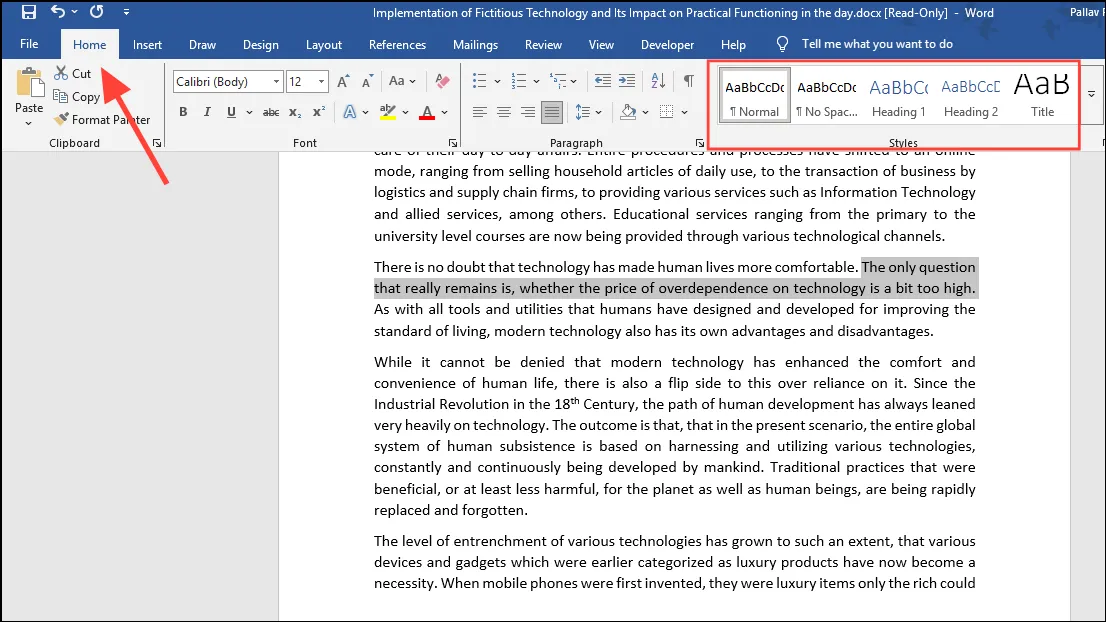
- Hold markøren over de tilgængelige stilarter for at få vist deres udseende, og klik på den, der passer til dit design.
Skriv et svar